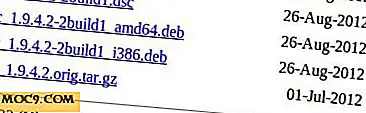Så här tar du bort filer snabbare i OS X El Capitan
När du inte längre behöver en fil eller mapp i OS X gör du förmodligen samma sak som vi alla gör: Dra filen i papperskorgen i Dock (eller tryck på "Command + Delete" om du är bekant med den tangenttryckningen). En gång gjort, ibland skulle du tömma papperskorgen så att OS X kan återställa ditt diskutrymme.
Nu, med början från OS X El Capitan, har Apple introducerat en ny metod som låter dig hoppa över papperskorgen när du tar bort filer från Finder. Metoden är också ganska lätt, vilket inte kräver så mycket ansträngning som beskrivs nedan:
1. Öppna ett Finder-fönster och navigera till specifika filer som du vill radera.

2. Markera filen och håll ner alternativknappen på tangentbordet.
3. När du trycker på Alternativ-tangenten, navigerar du till Arkiv (finns längst upp till vänster i ditt fönster) och väljer Ta bort omedelbart.

Om du gör det här kan du permanent ta bort den här filen, helt och hållet kringgå papperskorgen.
Om du vill öka ditt arbetsflöde ännu mer, välj bara filen och tryck på "Option + Command + Delete" på tangentbordet, vilket gör att du kan göra samma åtgärd ännu snabbare.
Det är ett praktiskt tips som jag tror kommer att vara användbart för många människor. Låt mig veta om du har några frågor eller kommentarer i avsnittet nedan.

![Så här installerar du KDE i Ubuntu Natty [Snabbtips]](http://moc9.com/img/kde-synaptic-package-manager.jpg)